Оставьте заявку на обратный звонок
Оставьте заявку и наш специалист свяжется с Вами
Нажимая на кнопку, вы даете согласие на обработку своих персональных данных
Создание 3D вида Navisworks
и экспорт в NWC
Создаем 3D-вид для Нависа и экспортируем модель в NWC
Введение
При проектировании, добавлении элементов, редактировании свойств, разработке трассировок мы привыкли использовать Revit.
Однако, для анализа сводной модели (проверки на коллизии, обхода здания, проверки размещения компонентов) удобнее использовать Navisworks.
Для выгрузки моделей в формате NWC (формат Navisworks) необходимо заранее создать и настроить 3D-вид, который и будет в дальнейшем экспортироваться.
В этой статье мы пошагово разберемся с тем, как подготовить модель для передачи её в Navisworks.
Шаг №1: Создание 3D-вида
Открываем любой план этажа, находим вкладку «Вид», кнопка «3D-вид», «Камера»:
Вместо курсора появится иконка камеры. Один раз нажмите в стороне от здания, а второй – на здание. При этом будут строиться линии угла и глубины обзора (траектория взгляда).
Автоматически откроется созданный 3D-вид:
Шаг №2: Настройка вида для Navisworks
Заходим в свойства вида. Выставляем масштаб 1:1, Уровень детализации «Высокий», снимаем галочки в разделе «Границы» и Режим проецирования ставим «Ортогональный».
Далее из этого же окна переходим в окно «Переопределения видимости/графики».
Задача заключается в том, чтобы отключить все вспомогательные компоненты, аннотации, и всё, что не требуется для просмотра и проверки на коллизии сводной модели.
Задача заключается в том, чтобы отключить все вспомогательные компоненты, аннотации, и всё, что не требуется для просмотра и проверки на коллизии сводной модели.
Рекомендации по отключению видимости:
Вкладка «Категории модели»:
- Линии;
- Формы (Если имеются вспомогательные компоненты);
- Обобщенные модели (Если имеются вспомогательные компоненты);
- Топография (Если не требуется проверять на коллизии).
Вкладка «Категории аннотаций»:
- Отключаем все аннотации
Точно так же отключаем все во вкладках «Категории аналитической модели»; «Импортированные категории» и снимаем все галочки во вкладке «Связанные файлы». Итог:
Шаг №3: Настройки ориентации и отображения вида
На видовом кубе выбираем ориентацию юго-восточную и блокируем вид:
Далее переходим в параметры отображения графики:
Выставляем настройки:
Результат:
3D вид Navisworks
Шаг №4: Наименование вида
Задаем название вида «Navisworks»:

Шаг №5: Экспорт модели в формат NWC
Выгрузить модели в формате NWC можно несколькими способами: из самого Revit и Nawisworks.
Выгрузка через Revit
Вариант №1:Открываем 3D вид «Navisworks», созданный ранее:
Заходим на вкладку «Надстройки», «Внешние инструменты», «Navisworks 20ХХ»:
Если нужная кнопка отсутствует, необходимо скачать Navisworks NWC File Export Utility с официального сайта:
Вариант №2:
Через вкладку «Файл», «Экспорт», «NWC»:
Через вкладку «Файл», «Экспорт», «NWC»:
Оба этих способа ведут на окно выбора папки для сохранения файла:

Необходимо проверить настройки выгрузки файла, для этого нажимаем на кнопку «Настройки Navisworks».
Настройки выгрузки:
Настройки выгрузки:

Выгрузка через Navisworks
Более удобным способом является пакетный экспорт моделей непосредственно внутри Navisworks.Перед началом выгрузки необходимо зайти в параметры самого Navisworks и убедиться, что параметры стоят точно такие же, как и при выгрузке из Revit.
Запускаем Navisworks и заходим на вкладку «Главная». В разделе «Инструменты» находим функцию Batch Utility.

Запускается окно надстройки для выгрузки моделей:
Необходимо выбрать слева папку, где хранятся файлы RVT, справа выбираем нужный файл и нажимаем кнопку «Добавить файлы». Таким образом, в одну выгрузку можно добавить разные файлы из разных папок и даже по разным объектам.
В блоке «Вывод» речь идет о выгрузке в формате NWD. Можно объединить все выбранные файлы в один NWD или создать для каждого свой. Так как полезность данного файла низкая, рекомендуется сохранять все, как один файл и потом удалять или заменять при очередной выгрузке.
Как только закончили с настройками, нажимаем «Выполнить».
Плюсы:
Как уже было отмечено ранее, пакетная выгрузка без использования Revit и входа в файлы.
Минусы:
Файлы NWC создаются в той же папке, где находился исходный файл RVT;
Создается файл NWC;
Более долгий экспорт, чем из Revit;
Если использовать версию программы Navisworks отличную от версии Revit, загрузка может идти крайне долго.
Рекомендации:
Рекомендуется для выгрузки использовать локальные копии файлов, которые автоматически создаются при использовании совместной работы, так как именно эти файлы самостоятельно обновляются при работе в Revit. Использовать файлы с сервера невозможно, потому что предлагаются файлы исключительно на компьютере пользователя. Важно отметить, что в таком случае, в конце файла приписывается имя пользователя, следовательно, для корректной работы и автоматической выгрузки необходимо использовать одну учетную запись.
В блоке «Вывод» речь идет о выгрузке в формате NWD. Можно объединить все выбранные файлы в один NWD или создать для каждого свой. Так как полезность данного файла низкая, рекомендуется сохранять все, как один файл и потом удалять или заменять при очередной выгрузке.
Как только закончили с настройками, нажимаем «Выполнить».
Плюсы:
Как уже было отмечено ранее, пакетная выгрузка без использования Revit и входа в файлы.
Минусы:
Файлы NWC создаются в той же папке, где находился исходный файл RVT;
Создается файл NWC;
Более долгий экспорт, чем из Revit;
Если использовать версию программы Navisworks отличную от версии Revit, загрузка может идти крайне долго.
Рекомендации:
Рекомендуется для выгрузки использовать локальные копии файлов, которые автоматически создаются при использовании совместной работы, так как именно эти файлы самостоятельно обновляются при работе в Revit. Использовать файлы с сервера невозможно, потому что предлагаются файлы исключительно на компьютере пользователя. Важно отметить, что в таком случае, в конце файла приписывается имя пользователя, следовательно, для корректной работы и автоматической выгрузки необходимо использовать одну учетную запись.
Для чего нужен Navisworks и форматы, в которых он работает
Не всегда участники проектной группы используют одно и то же ПО для создания BIM моделей. Архитекторы могут использовать популярную в сфере программу ArchiCAD, инженеры – Revit и тд. Но при этом вести координацию необходимо. Для этого используют Navisworks. Он использует свой формат файлов (NWC), за счет чего можно создать сводную модель, независимо от исходного файла. Все участники экспортируют свои модели в данном формате и уже внутри Navisworks объединяются в сводную модель.
NWC (Navisworks cache) – формат, в котором выгружаются модели из других форматов: сами файлы модели, свойства элементов и тд.
Помимо создания сводной модели, Navisworks имеет множество полезных функций, например, поиск коллизий, сохранение 3D видов и тд. Все результаты работы над моделями хранятся в файле NWF (Navisworks File). Это динамичный формат, который можно редактировать (добавлять новые выгрузки коллизий, создавать новые наборы и тд.). Этот файл является основным при работе в Navisworks.
Существует еще один формат – NWD (Navisworks Document). Этот файл очень похож на файл NWF, но в нем невозможно что-либо поправить, изменить. Можно ознакомиться с уже созданными наборами, выгрузками коллизий, но никаких действий сделать не получится. Данный формат является неким временным срезом, который показывает, какая работа была проделана к определенной дате. Он используется для передачи заказчику, хранении в архиве и тд. Если выгрузка делается регулярно, можно отследить, как менялась модель во времени.
NWC (Navisworks cache) – формат, в котором выгружаются модели из других форматов: сами файлы модели, свойства элементов и тд.
Помимо создания сводной модели, Navisworks имеет множество полезных функций, например, поиск коллизий, сохранение 3D видов и тд. Все результаты работы над моделями хранятся в файле NWF (Navisworks File). Это динамичный формат, который можно редактировать (добавлять новые выгрузки коллизий, создавать новые наборы и тд.). Этот файл является основным при работе в Navisworks.
Существует еще один формат – NWD (Navisworks Document). Этот файл очень похож на файл NWF, но в нем невозможно что-либо поправить, изменить. Можно ознакомиться с уже созданными наборами, выгрузками коллизий, но никаких действий сделать не получится. Данный формат является неким временным срезом, который показывает, какая работа была проделана к определенной дате. Он используется для передачи заказчику, хранении в архиве и тд. Если выгрузка делается регулярно, можно отследить, как менялась модель во времени.
Автор статьи:
- Дарья ЛобзичеваBIM-координатор | Руководитель проекта
ООО "МЕКО Инженерные системы"
Другие наши статьи:
